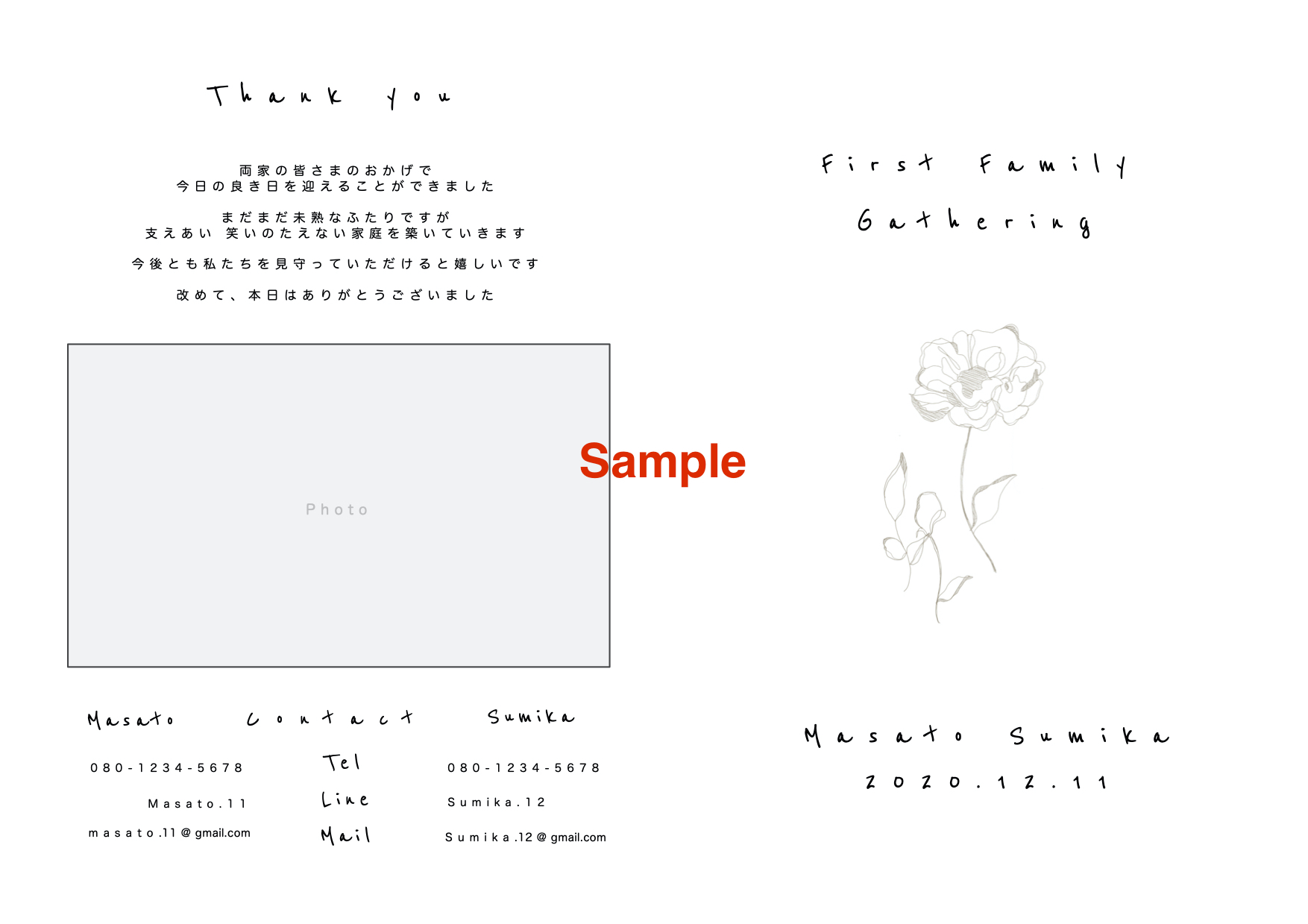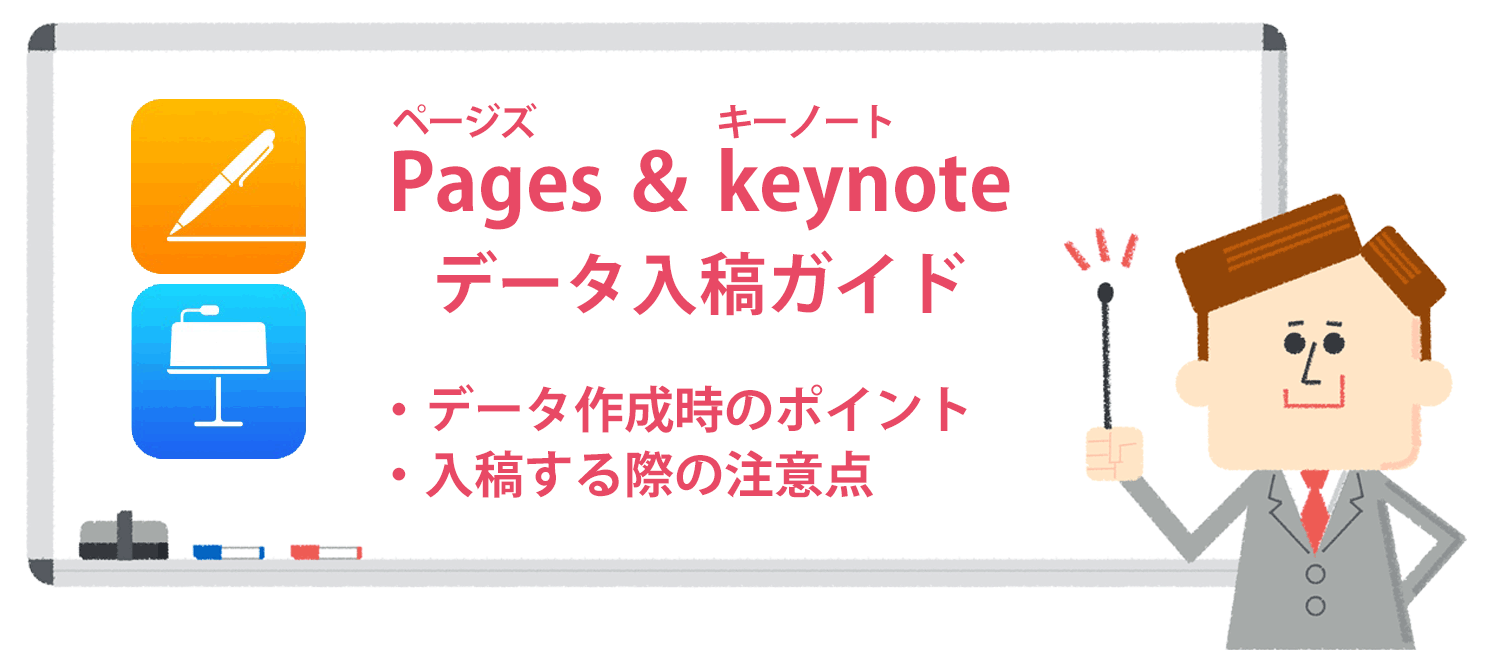プリントパックで手作り!コスパ最強な顔合わせのしおりの作り方


みなさん、顔合わせのしおりってご存知ですか?
実は最近、顔合わせの際に手作りでしおりを作る花嫁が増えてきています。
顔合わせは初めて自分達の親同士が会う場なので、できるだけ緊張せずに過ごしてもらたいもの。そんな時にしおりがあれば、話題に困ることなく和やかな時間を過ごせそうですよね♪
そこで私も先日プロポーズされて 顔合わせをすることになったので、しおりを手作りで作成してみました!
シンプルでお洒落な顔合わせのしおりができたのはもちろん、なんと10円という破格で作ることができたのでとても満足しています◎
今回は、そんな私の顔合わせしおりの作り方・DIY術をわかりやすく紹介していきます。
✔︎ お洒落な顔合わせしおりを作りたい
✔︎ 安く作りたい
✔︎ 簡単な作り方を知りたい
✔︎ しおりを作って良かったことは?
ぜひ参考にしてみてください。
完成したしおりはこちら!
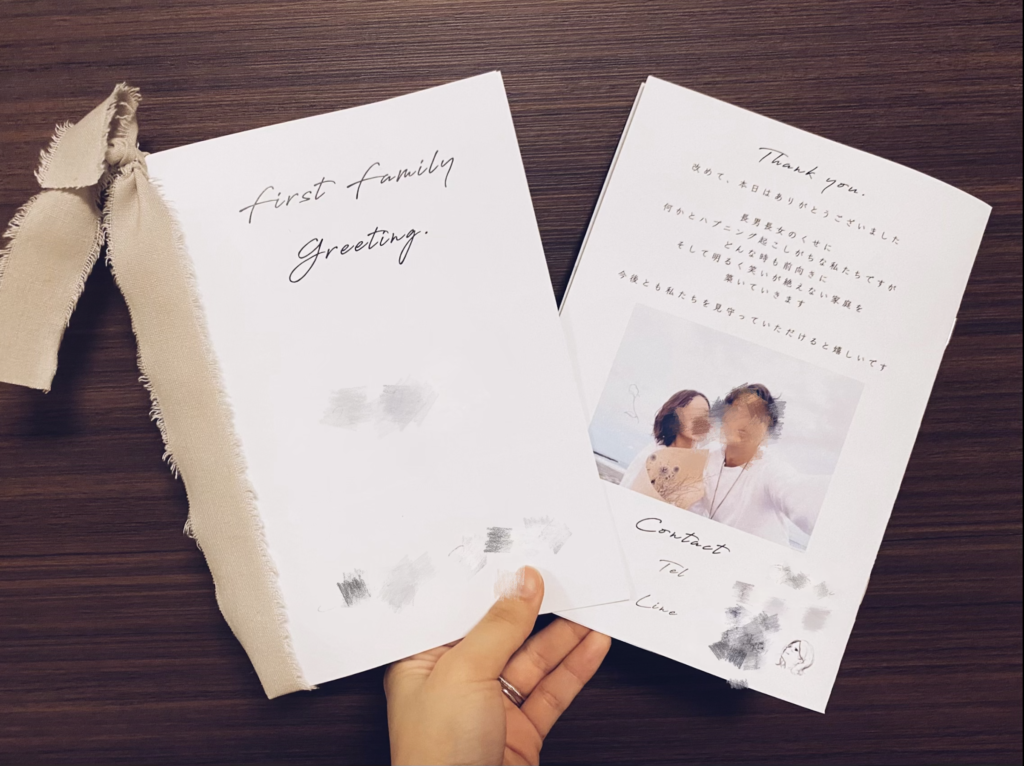



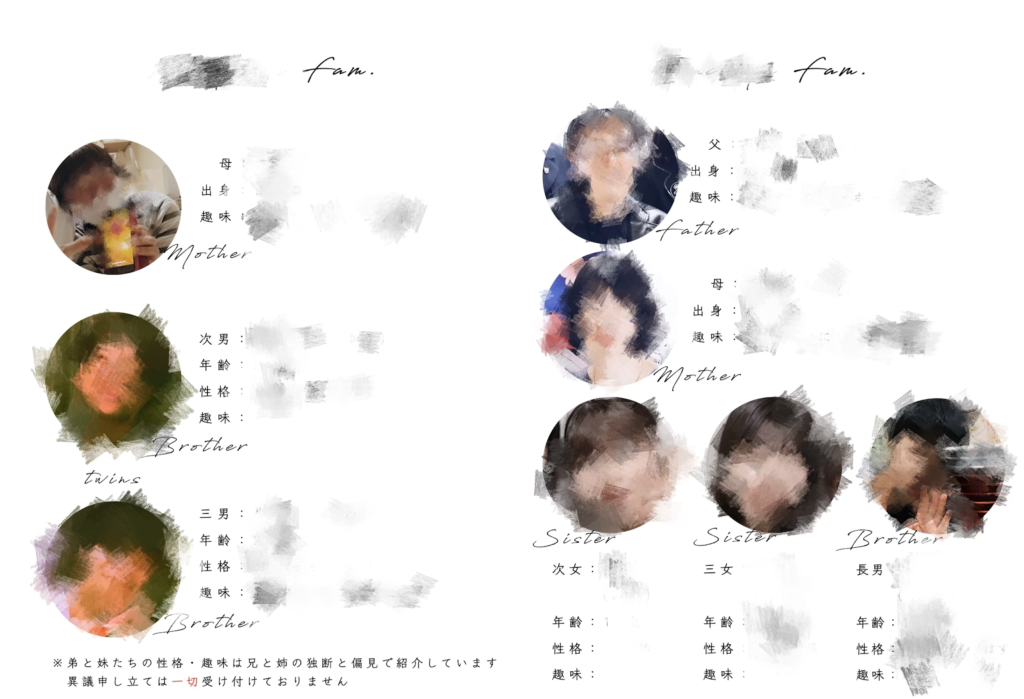
こちらが完成した顔合わせのしおりです!
自分で言うのもなんですが可愛くできました!シンプル is ベスト!
内容としては顔合わせの進行よりも、私たちのことについて知って欲しかったのでプロフィール紹介と写真などをメインに作成しました。
また、かしこまった雰囲気ではなく和やかな雰囲気の顔合わせにしたかったので、挨拶文なども思いが伝わる自分達の言葉で書いています。
用意するもの
■ 用意するもの
・パソコンorスマホ
・ARCHDAYS 無料会員登録
・プリントパック 無料会員登録
・フレッジリボン
パソコンの種類にもよりますが、私はMacBook Proを使っているのでページのレイアウトなどはkeynoteで作成しました。
ARCHDAYSでは顔合わせしおりのテンプレートが無料でダウンロードできます。(この後詳しいダウンロード方法あり)
顔合わせのしおり 作り方
ここからは、私たちの顔合わせのしおりの作り方を詳しくご紹介していきます。
01 無料テンプレートをダウンロード
私はとにかくオシャレで簡単なしおりを作りたかったのでARCHDAYS というウエディングサイトの無料テンプレートを使用しました。
ARCHDAYSは結婚式についての情報や様々なDIY術なども載っているサイトなので、プレ花嫁にとてもおすすめ!
私もこのサイトを見ながらある程度の作成を進めていきました。 オリジナルでアレンジした部分については 02 で紹介しています。
02 フォント変更
無料テンプレートに写真を挿入するだけでもしおりは作れますが、オリジナルに私がこだわったポイントは フォントの変更 です。
■ 使用しているフォント
・Antro Vectra
・クレー
ちなみに、このテンプレートで使用されているフォントは Reenie Beanie というフォント。
私はテンプレートのものではなく自分のイメージに合ったフリーフォントを検索し気に入ったものに変更しました。
選んだAntro VectraとクレーはPC内のフォントにはないので、Googleフォントから一度PCに取り込む作業が必要になります。
■表紙、見出し部分 / Antro Vectra 筆記体ですが文字が崩れすぎず見やすいので気に入っています。 上品で結婚式感もあるのでプレ花嫁の間でも人気のフォント。
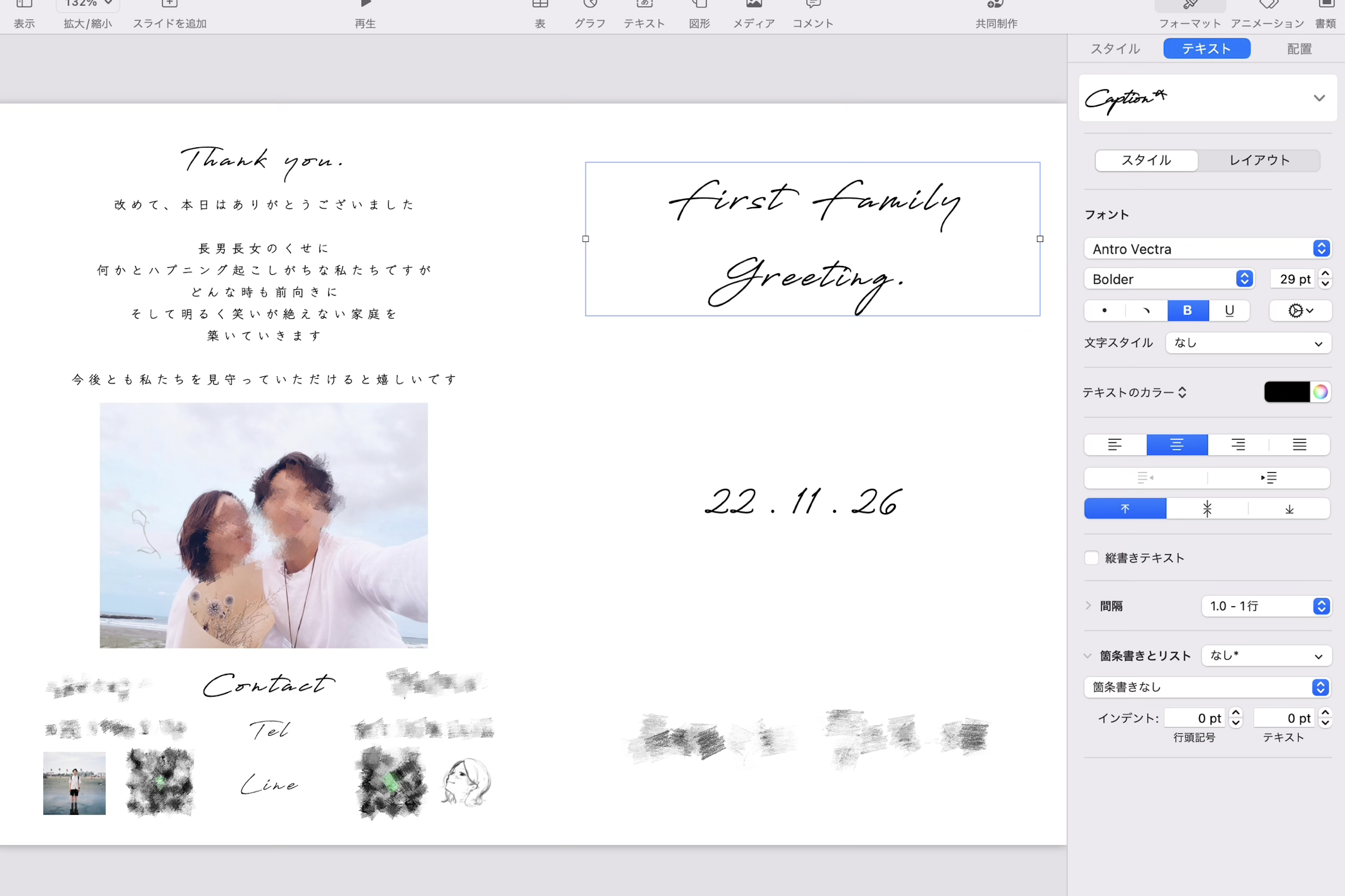
■ コメント部分 / クレー 細めで手書きのような雰囲気がオシャレで使いやすいフォントです。
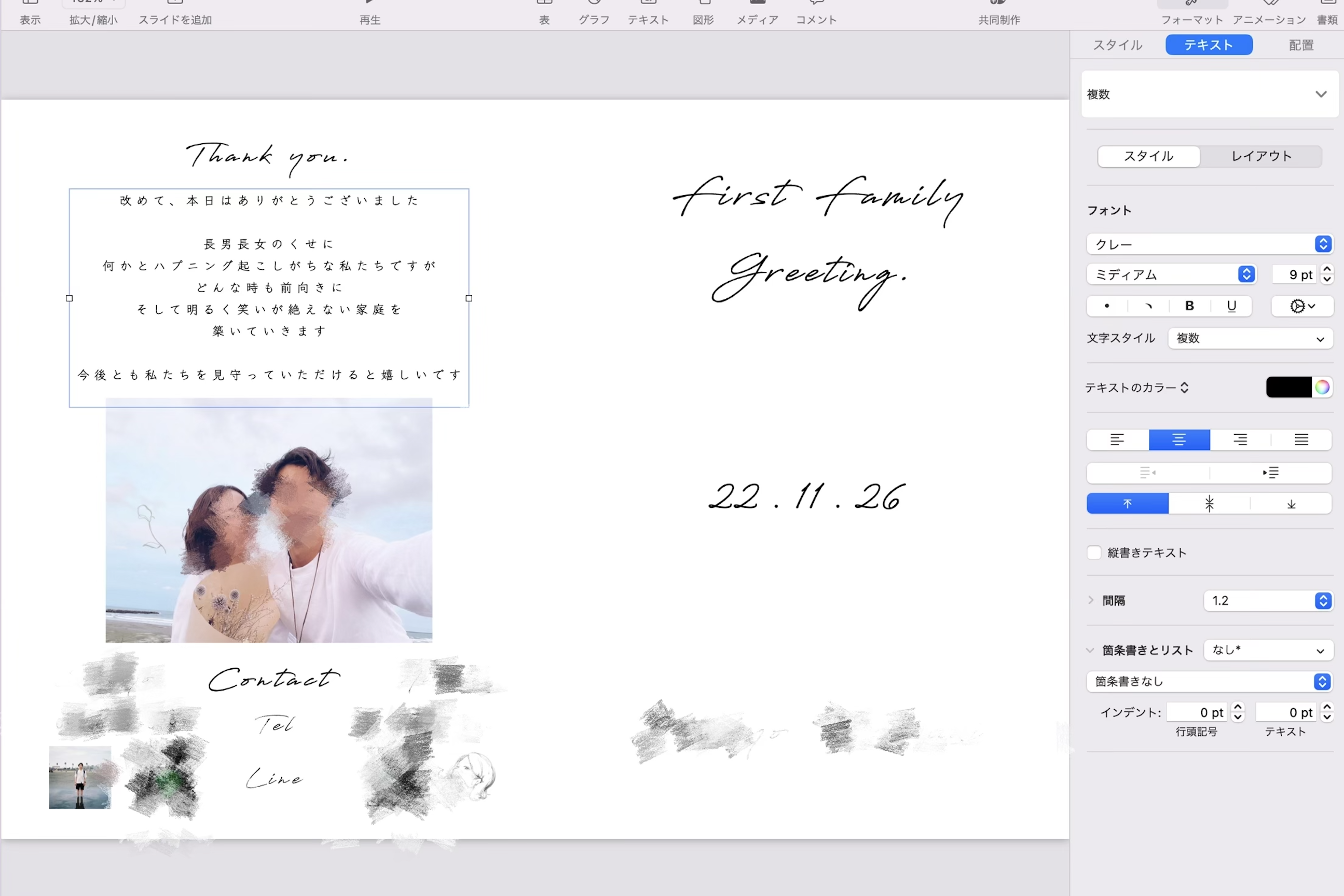
03 写真を選ぶ

次に写真をセレクトします。
レイアウトや装飾こそシンプルですが、写真を使うことでしおりの完成度もアップしますよ! 自分達を知ってもらうためにもなるべく多く写真を使用しました。
使用したい写真を最初にまとめてフォルダを作っておくと作業しやすいのでおすすめ!
私は家族の写真が手元に無くて困ったので、写真が無い方はさりげなく写真を撮っておく必要があります。
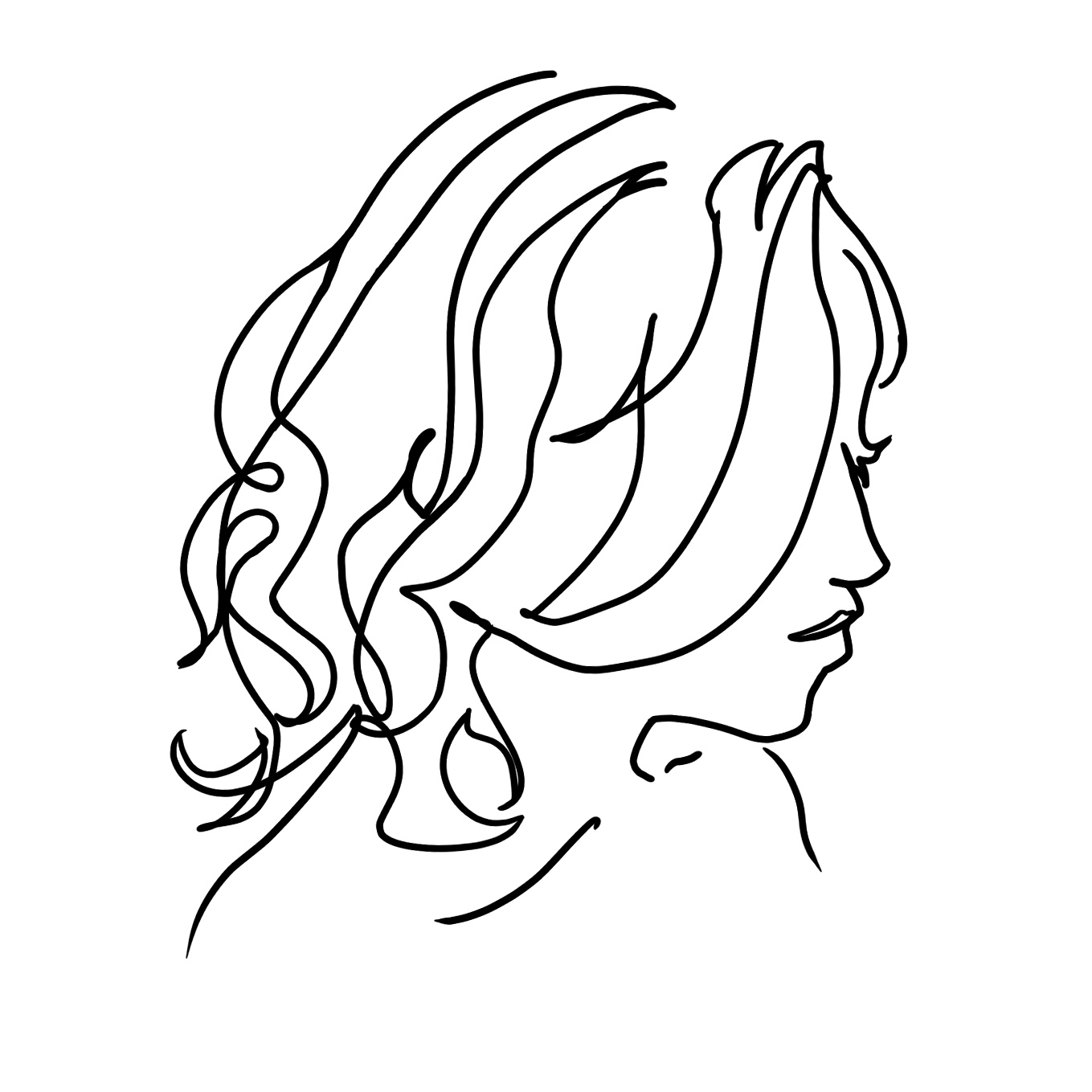
私の場合は両親と一緒に住んでいる妹に頼みました◎
04 コメントを考える

次にコメントを考えていきます。
私たちの場合は 和やかな食事会をイメージしていたので、しおりにはかしこまった文ではなく あえてカジュアルな言葉を用いて気持ちが伝わるようにしています。
コメントの書き方(かしこまった言葉か、カジュアルな言葉か)は両家によって様々だと思いますが、正解はありません。
このしおりは家族以外見ることもありませんし、見せなければならないということもないので 是非自分達らしいコメントを考えてみてくださいね。
05 自分達の情報を入れる
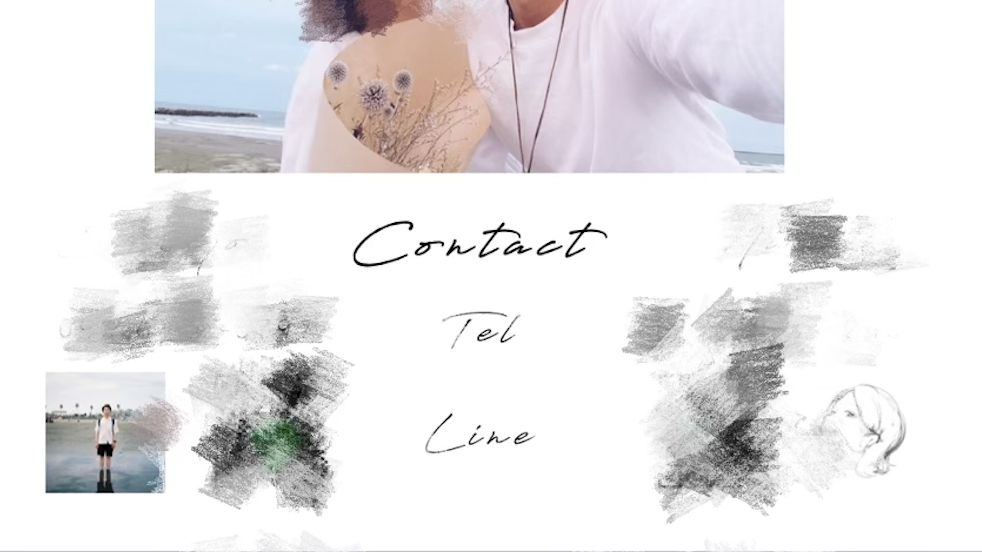
最後に、自分達の連絡先も記載しましょう。
私たちは電話番号とLINEのQRコードを記載しました。
他にもメールアドレスや住所などもありますが、どこまで記載するかはパートナーと相談して決めてみてください。
06 プリントパックで印刷
レイアウトが完成したらいよいよ印刷です。
今回私は、プランナー時代によく利用していたプリントパックから印刷をかけました。
MacBook(keynote)で作成している場合は、pdf形式に書き出してから印刷をかけなければなりません。 書き出し方法は下記のサイトがわかりやすかったので参考にしてみてください。
それでもうまくいかない場合は、作業しているkeynoteの画面をそのままスクリーンショットして jpgの画像としてアップロードすれば入稿することもできます。 ▶︎スクリーンショット commandキー+shiftキー+3
■ 顔合わせのしおり印刷方法
・プリントパック 無料会員登録
私はたまたまキャンペーン中だったので新規登録で2000ポイントつきました!
・少量印刷
オンデマンド印刷のページ から注文
・中綴じ冊子
・仕上がり:A5サイズ
・フルカラー
・マッドコート紙(お好み)
・ページ数:8ページ
・希望納期コース:7営業日(お好み)
・必要な部数をクリック
・お届け先、支払いなど入力
・データ入稿(pdfまたはjpg)
・料金¥2010

私はキャンペーンの2000ポイント使用して、実質¥10で作成できちゃいました!
07 リボンで製本
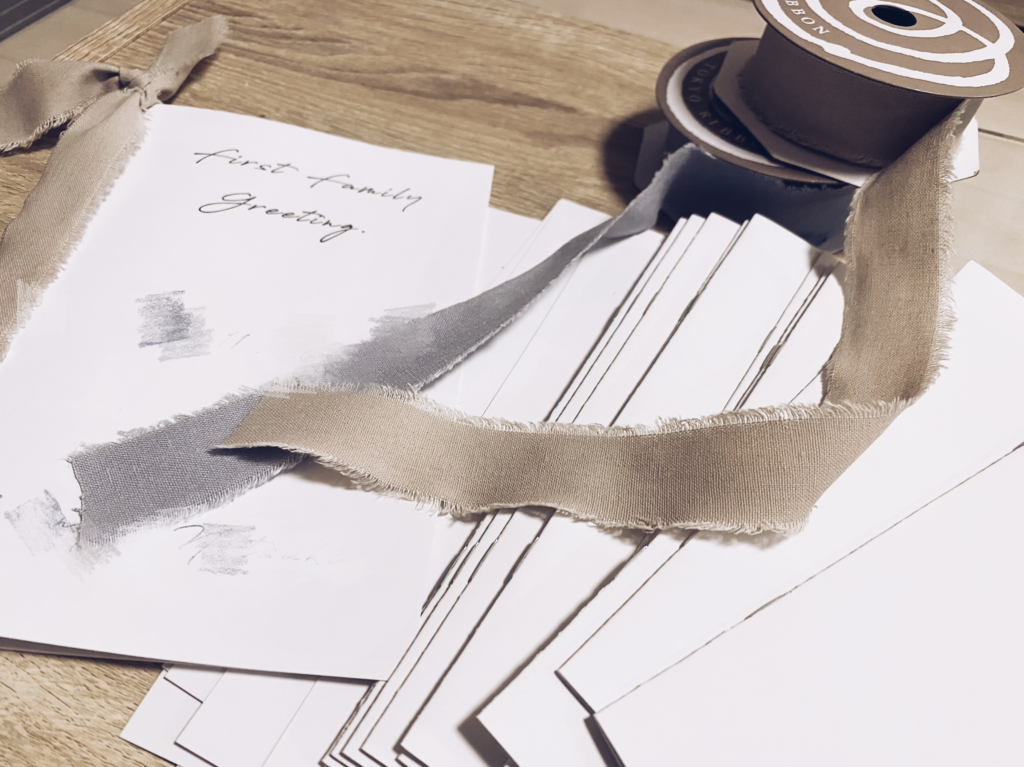
印刷が終わり自宅に届いたら、最後にフリッジリボンという太めのリボンでアクセントをつけたら完成。
全体的なデザインがシンプル・モノクロな感じなのでくすみカラーリボンでオシャレに仕上げてみました。 リボン装飾なら安くて簡単にオシャレにできるのでおすすめ♪

私はベージュグレーとスモーキーブルーの2色購入して、余った分は結婚式のDIYに使用しました♪
まとめ
いかがでしたか?
安くて簡単、オシャレな両家顔合わせしおりの作り方をご紹介させていただきました。
今回プリントパックの新規登録キャンペーン中だったので、実質10円という破格で作成できましたが、キャンペーン外でも1000円〜2000円で作成できるので初めてのDIYでもトライしやすいです!
作り方も簡単でテンプレートをダウンロードすれば1日で完成させることができました! しおりの内容も彼と一緒に考えると、相手の家族や兄弟のことも知れて楽しみながら作成できますよ♪
ちなみに このしおりが家族に大好評で、私たち二人の記念にもなりました◎
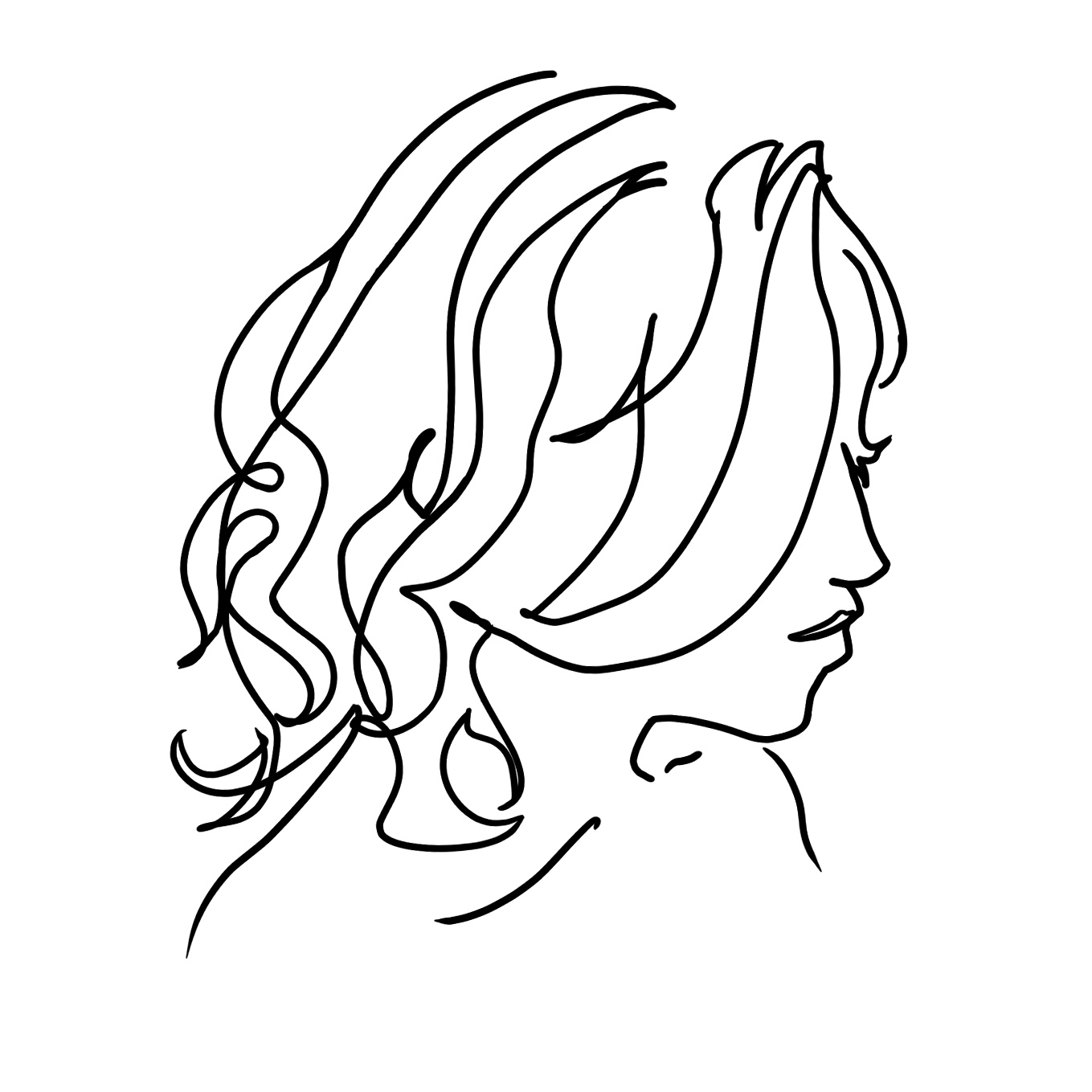
これから顔合わせを控えている方は是非作ってみてください♪
最後までお読み頂きありがとうございました。
それでは!
》【顔合わせの流れ】お店選びや両家の服装 アラサー夫婦のリアルを紹介
》【入籍フォト】セルフ写真館でお洒落に撮影してみた!ポーズ・料金まとめ
この記事がいいなと思ったらいいね♡
↓